WhatsApp - одно из самых популярных приложений для обмена сообщениями, который используется миллионами людей по всему миру. Но, если вы решили сменить свой смартфон, возникает вопрос о сохранении всех ваших данных, включая историю сообщений, контакты и медиафайлы.
Важно отметить, что WhatsApp предоставляет пользователям возможность создания резервной копии всех данных и переноса их на новое устройство. Это значит, что при смене смартфона вы можете быть уверены, что все ваши сообщения и прикрепленные файлы сохранятся.
Для совершения переноса данных вам необходимо выполнить несколько простых шагов. Сначала нужно создать резервную копию своих данных на текущем устройстве. Это можно сделать, перейдя в настройки WhatsApp и выбрав опцию "Резервное копирование". После того, как резервная копия будет создана, вы можете перенести ее на новое устройство через облачное хранилище или с помощью кабеля.
При установке WhatsApp на новое устройство, выберите опцию "Восстановление из резервной копии", чтобы перенести все ваши данные с предыдущего устройства. Важно убедиться, что вы используете тот же номер телефона, который был привязан к WhatsApp на старом устройстве.
Сохранение данных в WhatsApp при смене смартфона

Смена смартфона может вызывать беспокойство у пользователей WhatsApp, поскольку они могут опасаться, что их данные будут потеряны в процессе переноса на новое устройство. Однако, есть несколько способов сохранить свои данные WhatsApp при смене смартфона.
- Создайте резервную копию на облаке: В WhatsApp есть функция резервного копирования, которая позволяет сохранить все ваши сообщения, фотографии и видео в облачном хранилище, таком как Google Drive или iCloud. Перед тем как сменить смартфон, убедитесь, что у вас есть активное подключение к облачному хранилищу и создайте резервную копию своих данных WhatsApp.
- Используйте функцию переноса с помощью кабеля: Если вы хотите перенести данные WhatsApp со старого смартфона на новый, вы можете воспользоваться функцией переноса данных через USB-кабель или адаптер. Этот способ позволит вам передать все ваши чаты и медиафайлы непосредственно с одного устройства на другое.
- Используйте сервисы и приложения сторонних разработчиков: Некоторые сторонние разработчики предлагают специальные приложения и сервисы, которые помогают пользователям сохранить свои данные WhatsApp при смене смартфона. Эти инструменты могут предложить более гибкие способы перенести и сохранить свои данные WhatsApp без необходимости использовать облачное хранилище или USB-кабели.
Независимо от способа, который вы выберете, важно следовать инструкциям и рекомендациям, предоставленным самим WhatsApp или сервисом, которым вы решите воспользоваться. Так вы сможете гарантировать сохранность своих данных и избежать их потери при переходе на новый смартфон.
Синхронизация аккаунта WhatsApp на новом устройстве

WhatsApp предоставляет возможность пользователю синхронизировать свой аккаунт на новом устройстве, что позволяет сохранить все данные и перенести их безопасно и надежно.
Чтобы перенести свой аккаунт на новый смартфон, вам потребуется выполнить несколько простых шагов:
- Установите WhatsApp на новый смартфон и запустите приложение.
- При первом запуске приложения вам будет предложено ввести ваш номер мобильного телефона для регистрации. Введите свой номер, убедитесь что он правильный.
- После ввода номера мобильного телефона WhatsApp отправит вам SMS-сообщение с шестизначным кодом подтверждения. Введите этот код в приложении.
- WhatsApp предложит вам восстановить данные с предыдущего устройства. Нажмите на кнопку "Восстановить" и следуйте инструкциям.
- После завершения процесса восстановления, все ваши чаты, контакты и медиафайлы будут доступны на новом устройстве.
Если у вас было резервное копирование данных WhatsApp на Google Диске или iCloud (для пользователей iPhone), то вы сможете восстановить свой аккаунт с помощью этой резервной копии. Просто выберите опцию "Восстановить из резервной копии" при настройке аккаунта на новом устройстве и следуйте инструкциям.
Таким образом, синхронизация аккаунта WhatsApp на новом устройстве возможна без каких-либо проблем и позволяет сохранить все ваши данные, чтобы вы не потеряли ни одного сообщения или файла.
Резервное копирование чатов и медиафайлов

WhatsApp предлагает возможность резервного копирования чатов и медиафайлов, чтобы пользователи могли сохранить свою важную информацию при смене смартфона.
Чтобы создать резервную копию, необходимо перейти в настройки приложения WhatsApp на старом устройстве и выбрать опцию "Резервное копирование чата". Затем можно выбрать способ сохранения резервной копии: на внутреннюю память телефона, на внешнюю SD-карту или в облако. В случае использования облачного хранилища, рекомендуется выбрать Google Drive (для Android) или iCloud (для iOS).
После создания резервной копии на старом устройстве, новый смартфон можно настроить с тем же аккаунтом WhatsApp. При первом запуске приложение предложит восстановить данные из резервной копии. В этом случае все чаты и медиафайлы будут восстановлены на новом устройстве. Важно отметить, что восстановление из резервной копии доступно только при использовании того же номера телефона WhatsApp.
Резервная копия чатов включает текстовые сообщения, фотографии, видео и аудиозаписи. Однако, для восстановления медиафайлов необходимо также сохранить их на телефоне перед сменой устройства, так как резервные копии медиафайлов не хранятся в облаке.
| Преимущество | Описание |
|---|---|
| Безопасность данных | Резервная копия позволяет сохранить важные чаты и медиафайлы, чтобы не потерять их при смене смартфона или случайно удалении данных. |
| Удобство | Восстановление данных происходит автоматически после установки WhatsApp на новый смартфон. Пользователю не нужно заново настраивать чаты и загружать медиафайлы. |
| Экономия времени | Благодаря резервному копированию пользователь может быстро восстановить все чаты и медиафайлы без необходимости вручную переносить их на новое устройство. |
Итак, чтобы не потерять свои чаты и медиафайлы при смене смартфона, рекомендуется регулярно создавать резервные копии в WhatsApp, чтобы убедиться в сохранности всех данных.
Использование облачного хранения данных
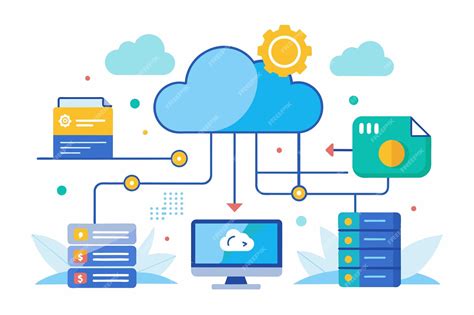
С помощью функции резервного копирования сообщений в WhatsApp, вы можете сохранить все ваши сообщения и медиафайлы на облачном сервере. Для этого вам потребуется активировать функцию резервного копирования данных в настройках приложения WhatsApp.
После активации резервного копирования, ваши данные будут автоматически сохраняться на облачном сервере в фоновом режиме. Это позволит вам быстро восстановить все свои чаты и медиафайлы на новом устройстве после установки WhatsApp.
Для восстановления данных на новом устройстве, просто установите приложение WhatsApp на ваш новый смартфон и войдите в свою учетную запись с помощью номера телефона и кода подтверждения. После входа в аккаунт, WhatsApp автоматически предложит вам восстановить ваши данные с облачного хранилища.
Облачное хранилище в WhatsApp является надежным и безопасным способом сохранения ваших данных и их легкого восстановления. Оно позволяет вам уверенно сменить свое устройство, не беспокоясь о потере своих чатов и медиафайлов.
Проверка наличия активного аккаунта в WhatsApp
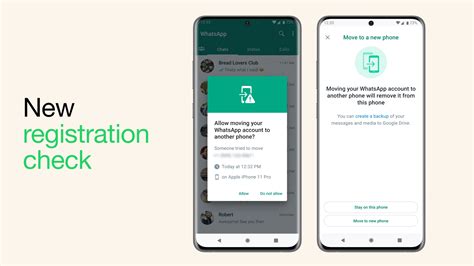
Перед сменой смартфона многие пользователи WhatsApp беспокоятся о том, что они могут потерять свои данные, включая их активный аккаунт. Однако, процесс переноса аккаунта WhatsApp на новый смартфон стал более простым и удобным.
Если у вас уже есть учетная запись в WhatsApp и вы хотите узнать, активна ли она на вашем новом устройстве, существует несколько способов проверить это.
- Убедитесь, что ваш новый смартфон подключен к интернету.
- Загрузите приложение WhatsApp из официального магазина приложений на своем новом устройстве.
- Установите приложение и загрузите его на ваш смартфон.
- Запустите приложение WhatsApp на вашем новом смартфоне.
- После запуска приложения WhatsApp вы увидите экран приветствия. Касание кнопки «Принять и продолжить».
- Затем вы увидите экран регистрации, где вам потребуется ввести ваш номер телефона, связанный с вашим аккаунтом WhatsApp.
- Введите ваш номер телефона и нажмите кнопку «Далее».
Если ваш аккаунт WhatsApp все еще активен и вы используете тот же номер телефона, вы получите код подтверждения на этот номер.
После введения кода подтверждения вы увидите экран восстановления чата, где вы сможете восстановить свои предыдущие чаты и медиафайлы.
Теперь вы уверены, что ваш аккаунт WhatsApp активен на вашем новом смартфоне и ваши данные будут перенесены без потерь.
Восстановление данных из резервной копии
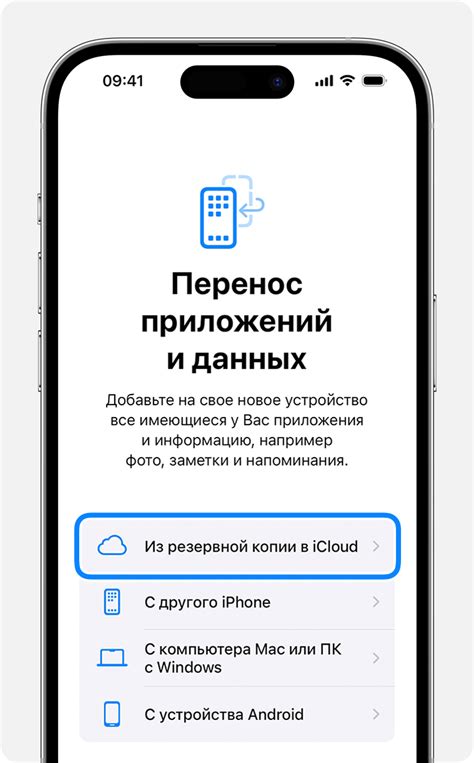
Если вы меняете смартфон, вам не нужно беспокоиться о потере данных WhatsApp. При правильной настройке приложение создает резервные копии ваших чатов и медиафайлов, которые можно восстановить на новом устройстве.
Для восстановления данных из резервной копии:
1. Обеспечьте наличие резервной копии данных.
Убедитесь, что резервное копирование включено в настройках WhatsApp. В Android это можно сделать через меню "Настройки" -> "Чаты" -> "Резервное копирование". В iOS настройки резервного копирования находятся в меню "Настройки" -> "Чаты" -> "Автоархивирование".
2. Установите WhatsApp на новом устройстве.
Перед установкой приложения на новый смартфон убедитесь, что ваш Google аккаунт или iCloud аккаунт активен и связан с вашим телефонным номером.
3. Восстановите данные из резервной копии.
После установки WhatsApp на новом устройстве вам будет предложено восстановить данные из резервной копии. Просто нажмите кнопку "Восстановить" и подождите, пока процесс завершится. После этого вы сможете начать использовать WhatsApp на новом устройстве со всеми вашими чатами и медиафайлами.
Важно отметить, что процесс восстановления может занять некоторое время в зависимости от размера вашей резервной копии и скорости интернет-соединения.
Теперь вы знаете, как восстановить данные WhatsApp из резервной копии при смене смартфона, и можете быть уверены, что ваша история переписки и медиафайлы останутся с вами независимо от устройства.
Важность правильной передачи SIM-карты

При смене смартфона важно не только сохранить данные, хранящиеся в приложениях, но и продолжить пользоваться своим номером телефона. Для этого необходимо правильно передать SIM-карту со старого устройства на новое.
SIM-карта содержит информацию о номере телефона и операторе связи. Благодаря этой карте, вы можете подключиться к сети и пользоваться услугами связи, такими как звонки и отправка сообщений.
Правильная передача SIM-карты позволяет избежать множество проблем. Во-первых, вы сохраните свой номер телефона и сможете быть доступными для своих контактов. Ведь многие люди уже привыкли идентифицировать вас по номеру телефона.
Во-вторых, SIM-карта хранит информацию о доступном балансе, текущих тарифных планах и подписках на дополнительные услуги. Правильная передача этой карты обеспечит сохранение всех настроек связи и избежание лишних расходов.
Некоторые операторы предлагают услугу «самостоятельная активация SIM-карты», что позволяет производить смену устройства без посещения фирменных офисов. В таком случае, необходимо следовать инструкциям оператора, чтобы активировать новое устройство и сохранить все данные и настройки.
Важно отметить, что при передаче SIM-карты важно не потерять или повредить ее. SIM-карты очень маленькие, и их легко потерять или поломать. Убедитесь, что вы сохраняете SIM-карту в безопасном месте и бережно передаете ее при смене смартфона. В случае утери или повреждения SIM-карты, вам придется обратиться в оператора связи для получения новой.
Итак, правильная передача SIM-карты при смене смартфона очень важна для сохранения номера телефона и всех настроек связи. Бережное обращение с SIM-картой и следование инструкциям оператора поможет избежать проблем и переход на новое устройство будет гладким и безопасным.



